Prüfungsordnungen
Der folgende Beitrag befasst sich mit einem academyFIVE Dialog, der im System über mehrere Klickwege erreichbar ist.
Sie können den Dialog über folgende Kacheln in academyFIVE erreichen: Lehre & Dozierende sowie Prüfungen
Das Modul "Prüfungsordnungen" findet sich im academyFIVE Navigationsbaum unter dem Überpunkt "Prüfungsmanagement". Prüfungsordnungen werden, ebenso wie Fachbeschreibungen, versioniert und in Kategorien, Module und / oder Fächer gegliedert. Diese kann mehreren Curricula zugeordnet sein.
1. Prüfungsordnungsübersicht
2. Bearbeiten von Prüfungsordnungsversionen
3. Studienprogramm von Prüfungsordnungsversionen
3.1 Kategorie hinzufügen
3.2 Spezialisierung hinzufügen
3.3 Studienprogramm übernehmen
3.4 Außercurriculare (Wahl-)Fächer und (Wahl-)Module
3.5 Modulregeln
4. Löschen von Prüfungsordnungsversionen
5. Reiter Vorgaben
5.1 Allgemeine Einstellungen
5.2 Creditvorgaben
5.3 Schwerpunktwahl
5.4. Anzeigeoptionen
5.5 GPA/Statistik
5.6 Regelübersicht
6. Löschen von Prüfungsordnungsversionen
1. Prüfungsordnungsübersicht
Erfolgte der Klick auf dieses Modul, werden alle aktuellen und erstellten Prüfungsordnungen aufgezeigt.
Hier kann anschließend auf jede einzelne Ordnung eingegangen werden. Dies ist möglich, in dem der Klick auf die gewünschte Ordnung erfolgt ist. Hier besteht zudem die Möglichkeit, eine komplett neue Version hinzuzufügen. Hierbei werden folgende Informationen abgefragt:
Diese Informationen sind auch in der Übersicht aller Versionen eines Studienprogramms ersichtlich.
Möchte man genauere Informationen zu einer bestimmten Prüfungsordnung einsehen, ist dies durch Klick darauf möglich. Anschließend bestehen die Optionen, das Programm zu bearbeiten, einzusehen oder zu löschen.
Sie können auch im academyFIVE Navigationsbaum in diesem Modul Versionen von Prüfungsordnungen für Studienprogramme einsehen:
2. Bearbeiten von Prüfungsordnungsversionen
Klickt der Nutzer auf "Bearbeiten" bei einer Version, so erscheinen folgende Möglichkeiten:
Folgende Informationen können gesetzt werden:
- Versionsname
- Version gültig ab: Intern in der SPO-Übersicht sichtbar, rein Informativ, keine Auswirkung
- Version gültig bis: Intern in der SPO-Übersicht sichtbar, rein Informativ, keine Auswirkung
- Kommentar: Intern in der SPO-Übersicht sichtbar, u. a. können Änderungen in der aktuellen Version dokumentiert werden
3. Studienprogramm von Prüfungsordnungsversionen
Möchte der Nutzer alle bereits festgelegten Informationen bezüglich der Prüfungsordnung eines Studienprogramms einsehen, ein Studienprogramm aufbauen oder bearbeiten, so ist dies durch Klick auf "Studienprogramm" in einer Version möglich:
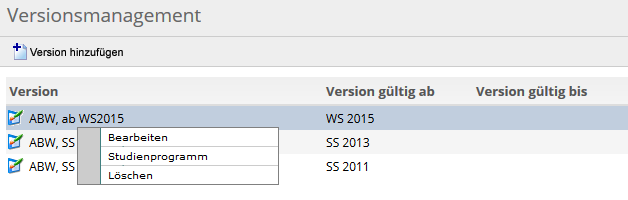
Hier erscheint anschließend folgendes Menü:
3.1 Kategorie hinzufügen
Die Grundstruktur einer Prüfungsordnung wird über Kategorien und/oder Spezialisierungen aufgebaut.
Die Fächer, Module und Wahlfächer werden anschließend den Kategorien hinzugefügt.
Bei Kategorie erstellen/bearbeiten wird ein Name vergeben und an welcher Position in der Prüfungsordnung dieser stehen soll.
Über die Regeln kann definiert werden, wie viele Credits innerhalb der Kategorie erreicht werden dürfen oder müssen. Ist eine 0 oder nichts hinterlegt, besteht keine Creditbeschränkung.
3.2 Spezialisierung hinzufügen
Innerhalb einer Prüfungsordnung können Spezialisierungen hinzugefügt werden. Diese beinhalten die Fächer und Module, welche in Schwerpunkten belegt werden sollen.
Die Schwerpunkte werden in der Studiengangsmaske angelegt und können anschließend in der Bearbeitungsmaske der Spezialisierung zugeordnet werden.
3.3 Studienprogramm übernehmen
Mit der Option "Studienprogramm übernehmen" können bestehende Studienprogramme aus einer Kohorte oder einer Prüfungsordungs-Version übernommen werden.
Aus einer Kohorte
Aus einer Version eines bereits bestehenden Studienprogramms aus den Prüfungsordnungen
Es wird das Studienprogramm und die gesetzten Vorgaben in den weiteren Reitern kopiert.
| Bitte beachten Sie, dass bei Übernahme eines Studienprogramms in ein Curriculum alle bisher gesetzten Studienverläufe in dieser Kohorte überschrieben werden. |
3.4 Außercurriculare (Wahl-)Fächer und (Wahl-)Module
Extracurriculare (Wahl-)Fächer und (Wahl-)Module wie das „Studium Generale“ studienübergreifend nutzen:
- Fachkategorie „Studium Generale“ anlegen
- Checkbox „Außercurricular“ aktivieren und so alle (Wahl-)Fächer und (Wahl-)Module der Kategorie als extracurricular kennzeichnen
- Fachkategorie beliebig in Curricula einbinden
Studierende können die Kurse des „Studium Generale“ komfortabel via Curriculare Kurswahl buchen
3.5 Modulregeln
Möchte man den Studierenden innerhalb einer Kategorie oder Spezialisierung eine Auswahl an Modulen anbieten, wovon sie nur eine gewisse Anzahl wählen dürfen, kann dies über die Creditbeschränkung geregelt werden.
Sollen sich aber Module gegenseitig ausschließen, wird dies über die Modulregeln definiert. Hier kann pro Kategorie/Spezialisierung festgelegt werden welche Module sich gegenseitig ausschließen.
In ersten Beispiel (blauer Pfeil) schließen sich die Module 1.1 und 1.3 innerhalb der Kategorie "Wissenschaft der Sozialen Arbeit" gegenseitig aus, d.h. entscheidet sich der Studierende für Modul 1.1 darf er das Modul 1.3 nicht mehr wählen. Dieses Modul 1.3 wird in der Kurswahl grau hinterlegt uns steht nicht mehr zur Auswahl (dieses funktioniert nur mit dem Communitymodul "Curriculare Kurswahl").
Im zweiten Beispiel (rote Pfeile) schließt sich Modul 2.5 aus Kategorie "Bezugswissenschaften der Sozialen Arbeit" mit den Modulen 2.11 ebenfalls Kategorie "Bezugswissenschaften der Sozialen Arbeit" und Modul 1.4 aus Kategorie "Wissenschaft der Sozialen Arbeit" aus. D.h. wählt der Studierende eines dieser 3 Module kann er die anderen beiden nicht mehr wählen.
4. Studienprogramm modellieren
Im Reiter Studienprogramm wird der Studienverlauf gepflegt.
Sobald eine Kategorie in der Prüfungsordnung zur Verfügung steht, können folgende drei Objekte hinzugefügt werden:
Spalte "Vorlesung": Entspricht dem Vorlesungstyp aus dem Fach
Curriculum ID: Ist eindeutig
Kategorie: Anzeige der Fachkategorie aus der Fachbeschreibung
Alle Fach- und Modulbeschreibungsinformationen werden beim Zuordnen zu einem Studienprogramm übernommen.
Wahlfächer die als Platzhalter modeliert sind, beziehen sich auf Fächer in einem ausgewählten Fachbereich, die in der Wahl dem Studierenden zur Verfügung stehen.
Die Platzhalter können individuell benannt werden. Nach Kursanmeldung wird der Wahlfachplatzhalter mit dem tatsächlichen Namen des (Wahl-)faches belegt.
5. Reiter Vorgaben
5.1 Allgemeine Einstellungen
Die allgemeinen Einstellungen der Vorgaben geben unter anderem Auskunft darüber, welcher Notenschlüssel gewählt ist oder auch welche maximale Anzahl an Wiederholungsversuchen gestattet sind.
- Notenschlüssel: Der hinterlegte Notenschlüssel wird für die Modul- und GPA-Berechnung herangezogen. In der Prüfung kann der Notenschlüssel überschrieben werden.
-
Notenschlüssel GPA: Wird für die Ausgabe des GPA ein bestimmter Notenschlüssel gewünscht, kann dieser in diesem Feld hinterlegt werden. Eine Änderung des Notenschlüssels im Curriculum führt zu einer Neuberechnung bestehender Gesamtnoten. Ist ein „Notenschlüssel GPA" am Curriculum eingetragen, wird der GPA im Notenblatt entsprechend des Notenschlüssels angezeigt.
- Basis für GA/GPA Berechnung: Standardmäßig ist es "auf Kursbasis" eingestellt. Sobald ein Modul im SPO eingehängt ist, muss es "auf Modulbasis" umgestellt werden.
- Gewichtung: Es kann eingestellt werden auf welcher Basis die Noten gewichtet (Credits oder Gewichtungsfaktor) und ein Standard definiert werden.
- Frist für 1. Wiederholungsprüfung: Rein informativ
- Anzeige von Noten und Punkten: Es kann eingestellt werden, wie die Darstellung der Noten im Notenblatt angezeigt wird.
- Basis für Modulberechnung: Die Modulnote kann auf Basis von Noten, Punkten oder Punktaddition berechnet werden.
- Basis für Berechnung von Modulprüfungen: Die Modulnote kann auf Basis von Noten, Punkten oder Punktaddition berechnet werden.
Ein häufige Fehlerquelle ist hier, dass vergessen wurde, Regeln zu definieren. Wie im Screenshot zu sehen, müssen die Felder der allgemeinen Einstellungen noch über Speichern bestätigt werden. Ansonsten ist es eventuell nicht möglich, Noten einzutragen oder Modulnoten werden nicht berechnet.
5.2 Creditvorgaben
Unter den Creditvorgaben ist unteranderem definiert, wie viele maximale und minimale Credits nach einem Semester oder Jahr gegeben werden
- Notwendig Credits für Abschluss
- Max. Credits / Semester: Hat Auswirkung auf die Kurswahl
- alle anderen Datenfelder sind rein informativ und können z.B. für Auswertungen genutzt werden
Die Funktion "Abmeldung von Kursen in Fernstudium ermöglichen" ermöglicht die Kursabmeldungen pro Kohorte zu steuern (Einstellung nur bei Fernstudium und ECTS basiertes Buchen nutzbar).
Erfolgt eine Abmeldung von einem Kurs und ist diese Option nicht angehakt, wird folgende Warnmeldung angezeigt: "Eine Abmeldung dieses Kurses ist leider nicht mehr möglich. Bitte wenden Sie sich bei weiteren Fragen an Ihr Student Office." und der Button ist nicht mehr anklickbar:
5.3 Schwerpunktwahl
Hier bestimmt sich der Studienschwerpunkt eines Studierenden durch die Fächer, die er über die Curriculare Kurswahl im CampusWEB wählt – der Studierende wählt also keinen konkreten Schwerpunkt, sondern ein Fach, das in academyFIVE einem Schwerpunkt zugeordnet ist.
Dazu gibt die Hochschule mithilfe von Platzhaltern vor, aus welchen Fächern und Modulen der Studierende insgesamt wählen kann. Hat sich der Studierende für ein Fach entschieden, so passen sich seine weiteren Auswahlmöglichkeiten entsprechend an.
5.4 Anzeigeoptionen
Unter dem Tab "Anzeigeoptionen" kann man die Bewertungen der Teilmodulleistungen bei Modulen in der Notenübersicht in der Community anzeigen lassen:
Diese Teilmodulleistungen werden aber nur angezeigt, wenn die Module als Modulprüfungen in den Modulbeschreibungen markiert sind. Dies funktioniert mit der Option "Alle Kurse dieses Moduls werden zusammen geprüft".
5.5 GPA/Statistik
Unter „GPA / Statistik“ können weitere Anzeigeoptionen für Durchschnittswerte eingestellt werden.
Sollte der GPA in Bereiche aufgeteilt sein, ist eine zusätzliche Einstellung notwendig:
- Einrichtung der Bereiche zur Berechnung des GPA (Button „Bereich hinzufügen“)
- Alle Module und Fächer müssen berücksichtigt werden
Graphische Darstellung
Um einen schnellen Überblick über die Verteilung der Noten innerhalb der Kohorte sowie auch Kohorten übergreifend (über drei Jahrgänge hinweg) zu bekommen und später diese Information im ToR ausgeben zu können, wurde eine grafische Ausgabe im Tab "GPA/Statistik" in "Prüfungsordnungen" hinzugefügt.
Berechnung des ECTS Grades auf Kohortenbasis
Normalerweise wird der ECTS Grade über die letzten drei Jahre des gleichen Studiengangs berechnet. Ist diese Historie aber nicht gegeben, kann der ECTS Grade optional über die ausgewählten Kohorten berechnet werden, die in diesem Tab über "Kohorte zuweisen" hinzugefügt werden.
Anzeigeeigenschaften
Hier können verschiedene Durchschnitts- und Gesamtwerte zur Anzeige im Notenblatt für Kohorten aktiviert sowie die Dezimalstellen definiert werden. Sollte im Notenblatt ein Versuch in roter Schrift hinterlegt sein, so ist daran zu erkennen, dass es sich um den letzten Versuch handelt.
GPA Gesamt: Durchschnitt über alle Noten des Studenten
GPA Einzeln: Durchschnitt über die Noten des Studenten je Modul
Hierbei ist die Basis "Durchschnitt Gesamt" aus dem Notenblatt.
Zusätzlich zur Option 'Credits Gesamt' kann die Gesamtcredits des kompletten Studiums angezeigt werden. Somit hat man einen direkten Vergleich und kann die Zahlen besser auswerten
Allerdings ist die Voraussetzung hierfür, dass unter "Vorgaben" und "Creditvorgaben" im Curriculum eingestellt sein muss, wie viele Gesamtcredits pro Abschluss nötig sind:
5.6 Regelübersicht
Der letzte Unterpunkt ist der Tab "Regelübersicht". Alle gesetzten Informationen sind hier endgültig einsehbar.
6. Löschen von Prüfungsordnungsversionen
Soll eine Version gelöscht werden, so ist dies durch Klick auf "Löschen" in einer Version möglich. Anschließend wird man nochmal aufgefordert, den Vorgang zu bestätigen.

Kommentare
0 Kommentare
Bitte melden Sie sich an, um einen Kommentar zu hinterlassen.